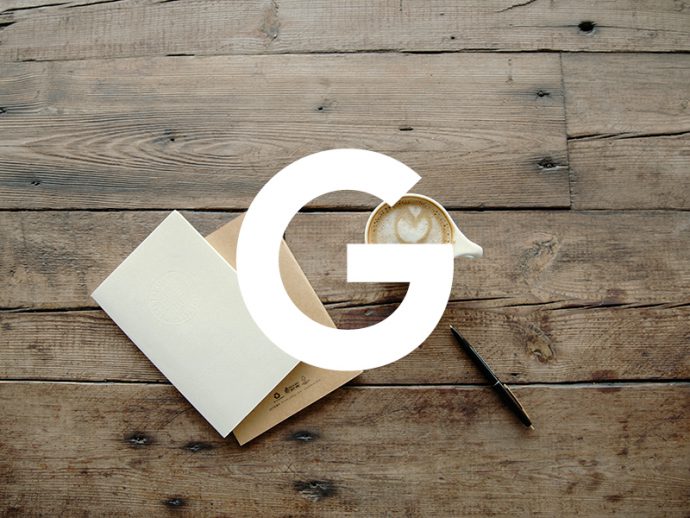4月26日、Gmailのアップデートが行われ、デザインが一新されたほか、新たな機能が追加されました。
Gmailを開いて「設定」をクリックすると、「新しい Gmail をお試しください」という項目が追加されています。
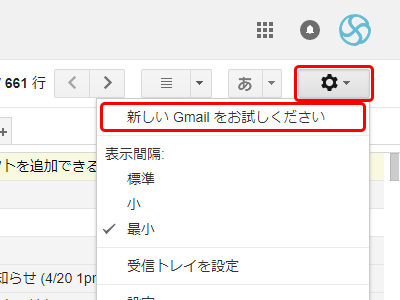
早速クリックしてみると「ようこそ」のポップアップが表示されるので「次へ」をクリックし、ビューの選択をします。今回はデフォルトにしました。
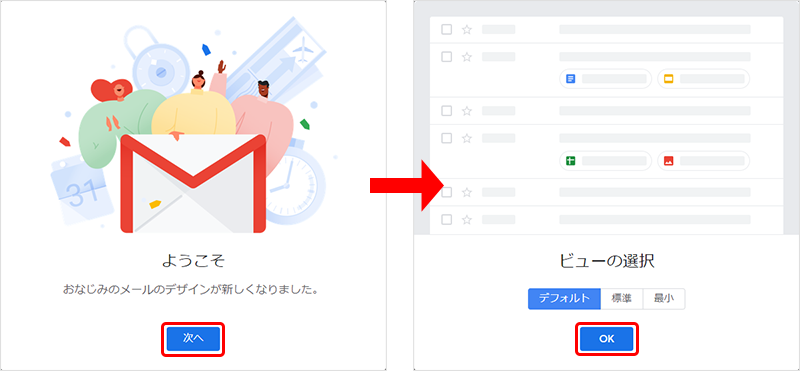
お、以前は上の方に固まっていたボタン類がなくなり、全体的にスッキリしたデザインになっていますね。
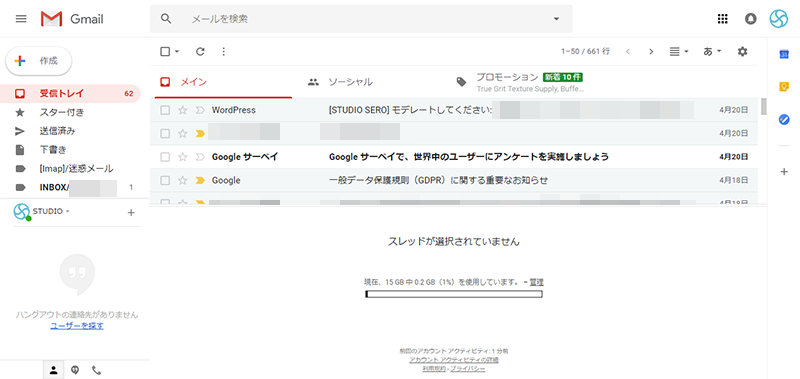
新たな機能
「アーカイブ」や「削除」などのボタンは、各メールの上にマウスを載せると表示されるようになりました。
左から、「アーカイブ」「削除」「未読にする」「スヌーズ」となっています。
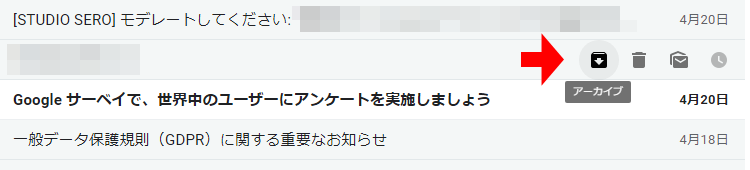
スヌーズ機能
新機能である「スヌーズ」は、指定した時間になると受信トレイに再度表示されるというもの。
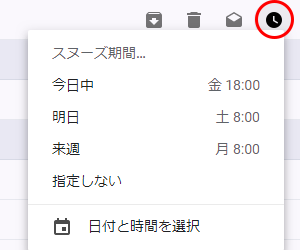
設定すると一旦受信トレイからメールが消え、指定した時間に再び受信が通知されます。
添付ファイルのプレビュー
メールに添付ファイルがあると、件名の下にファイル名が表示されていて…

クリックすると、エクセルファイルでもパワーポイントでも、中身をプレビューすることができます。すごい!
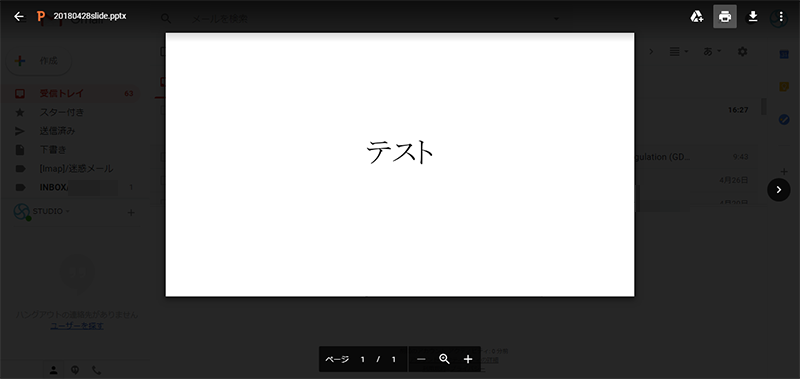
右上のアイコンからは「マイドライブに追加」「印刷」「ダウンロード」が可能になっています。
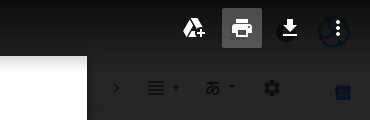
右サイドバーが便利に!
個人的に一番「いいね!」と思ったのが、右側に新たに設置されたサイドバー。
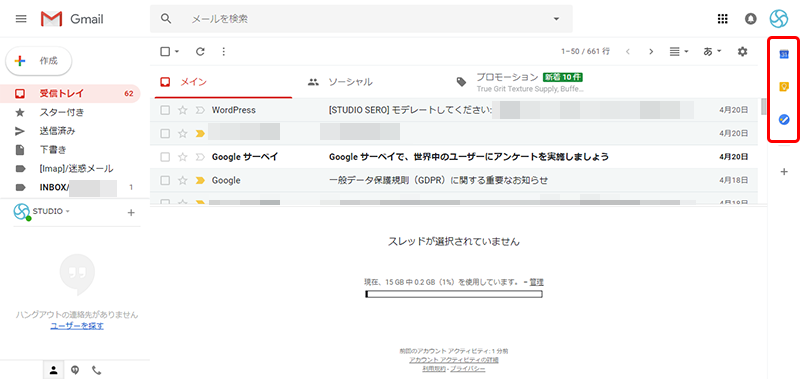
上から「カレンダー」「Google Keep」「ToDo リスト」のアイコンが並んでいて、クリックすると、直接スケジュールの追加やリストの編集が可能になっています。
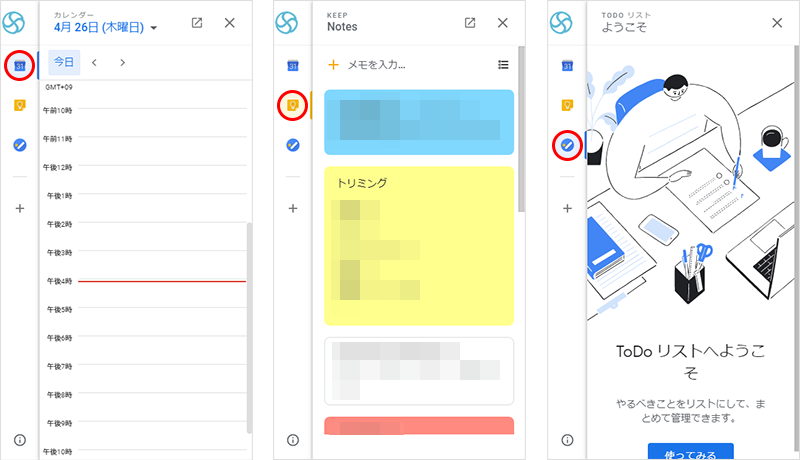
メールを確認して予定を追加したり、やるべきリストを作成したりできるのでこれはかなり便利!
「ToDo リスト」は使ったことがないんですが、試してみたくなりますね。
そのほか、「自動消滅機能」や「オフライン機能」なども追加されるようなんですが、この記事を書いている時点ではまだ確認できませんでした。
以前のバージョンに戻す
今のところ、再び「設定」をクリックすれば「以前の Gmail に戻す」という項目があるので、旧バージョンに戻すこともできます。
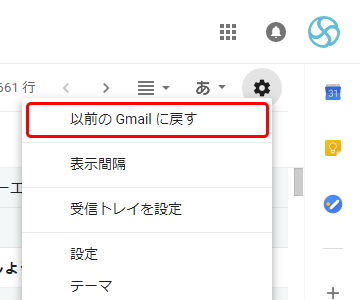
新しいGmail、私はかなり良いと思うので、このまま使うことになりそうです。
皆さんもぜひ、生まれ変わったGmailを試してみてくださいね。